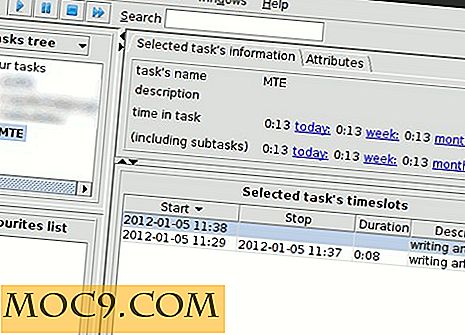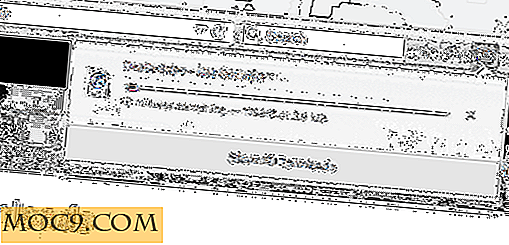Lag tastaturgenveier for å legge inn på Twitter og Facebook med Eggy [Mac]
Poster du ofte til Twitter og Facebook fra din Mac? Hvis ja, bruker du varslingssenteret til å gjøre det? Hvis du bruker Mac OS X Mountain Lion, så er jeg sikker på at du vet om sin integrerte sosiale deling via varslingssenteret. Med museklikk (eller en rett innvendig lysbilde fra utsiden til innsiden av musematten), kan du åpne Notifikasjonssenteret og "Klikk for å Tweet" eller "Klikk for å legge inn" til Facebook.
For noen Mac-brukere er dette to klikk for mye. Plus, hvis du tweet eller post til Facebook ofte, kan det bli en tidkrevende prosess. Det er derfor den nye Mac-appen Eggy, som lar deg lage snarveier for innlegging til Twitter og Facebook, er så nyttig. Eggy eliminerer behovet for å åpne varslingssenteret bare for å legge inn en oppdatering. I stedet kan du legge inn i bare ett trinn, ved hjelp av en hurtigtast.
Som en bonus kan Eggy også lage en tastaturgenvei til "Send en melding" i iMessage . Personlig bruker jeg daglig iMessage, så dette er en veldig nyttig funksjon. Så, la oss se hvor lett det er å legge inn på Twitter og Facebook med Eggy.
Installasjon og oppsett
Eggy er tilgjengelig i Mac App Store gratis. Når du har installert og åpnet for første gang, vil du legge merke til at det ikke er noen dock eller menylinje ikoner. Best av alt, det er bare noen få alternativer som trengs for oppsett.

Her er hva du må gjøre i innstillingsvinduet:
- Velg å aktivere / deaktivere appen for å starte ved innlogging
- Opprett en snarvei for innlegging til Twitter
- Opprett en snarvei for innlegging til Facebook
- Opprett en snarvei for å sende en melding i iMessage
Vær forsiktig når du lager tastaturgenveiene fordi det kan være litt vanskelig. Du får en advarsel hvis du prøver å bruke en snarvei på hele systemet. Du vil imidlertid ikke få et varsel hvis du prøver å bruke en appspesifikk snarvei.
Hvis du for eksempel bruker Firefox som standard nettleser, vil den ikke fortelle deg at snarveien du har spilt inn, er den samme som en snarvei i Firefox. Dette betyr at når du bruker snarveien, vil det utløse noe i Firefox i stedet for Eggy.
Unødvendig å si, bør du teste snarveiene dine så snart du oppretter dem.
bruk
Når du lukker ut preferansevinduet, er den eneste måten å få det tilbake på å åpne Eggy fra mappen Programmer, Spotlight, Alfred eller en hvilken som helst annen startpakke du kanskje bruker.
Neste er den enkle delen: Bruk en av dine innspilte snarveier til å legge inn en oppdatering eller send en melding. Det er så enkelt. Nedenfor kan du se hva hver meldingsboks ser ut.
Legg inn på Twitter

Akkurat som i varslingssenteret kan du legge til posisjonen din og bytte Twitter-kontoer.
Legge ut på Facebook

Akkurat som i varslingssenteret kan du legge til posisjonen din og velge hvilken venneliste du vil dele med.
Send en melding

Du kan velge en mottaker fra kontaktene dine eller bare starte å skrive inn et navn eller en e-postadresse. Du kan også sette inn uttrykksikoner.
Siste tanker
Det er ikke vanskelig å se at Eggy er en flott Mac-app. Det er enkelt, diskret og fungerer feilfritt. Med Eggy er det så mye enklere og raskere å legge inn på Facebook, Twitter og iMessage. Plus, med $ 0-prislappen, har du ingenting å tape. Hvis du legger til Facebook og Twitter hele tiden, og elsker å bruke tastaturgenveier, er det ganske mye en no-brainer.
Hva synes du om Eggy? Hvis du ikke allerede bruker det, har du tenkt å prøve det?
eggy